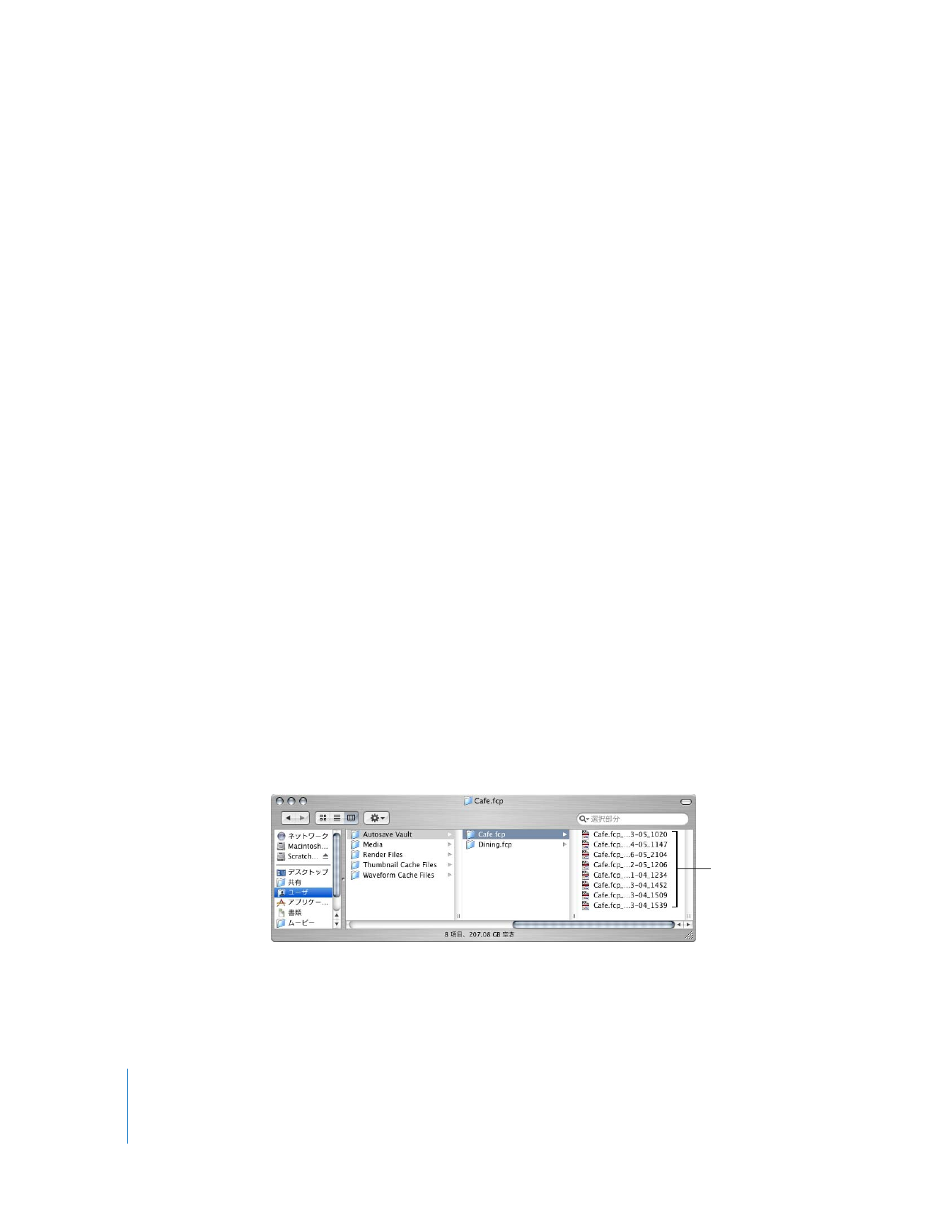
「自動保存」機能を使う
「自動保存」は作業中にプロジェクトのコピーを定期的に保存します。現在のバージョンのプロ
ジェクトに問題が発生した場合、自動保存されたバージョンにすばやく立ち返ることができます。
自動保存ファイルは、次の場所にデフォルトで保存されます:
/Users/
ユーザ名
/
書類
/Final
Cut
Pro Documents/Autosave Vault/
自動保存を有効にするには:
1
「
Final
Cut
Pro
」>「ユーザ環境設定」と選択し、
「一般」タブをクリックします。
2
「自動保存ボールト」チェックボックスを選択します。
3
以下のオプションを入力します:
Â
コピーの保存間隔: プロジェクトを自動保存する頻度(分)
。
Â
最大保存数: 「
Final
Cut
Pro
」によって古いプロジェクトから削除される際に自動保存で残し
ておくファイルの数。
Â
最大: 同時に自動保存される開いたプロジェクトファイルの数。たとえば、このフィールドを
25
に設定していて、
26
個のファイルを同時に開いている場合、最初の
25
個のプロジェクト
のみが自動保存されます。
4
「
OK
」をクリックします。
「
Autosave Vault
」フォルダの場所を変更するには:
1
「
Final
Cut
Pro
」メニューから「システム設定」を選択し、
「取り込み先ディスク」タブをクリッ
クします。
2
「自動保存ボールト」の横にある「設定」オプションをクリックします。
3
自動保存ファイルを格納するフォルダに移動し、「選択」をクリックします。
4
「
OK
」をクリックして「システム設定」への変更を確定します。
選択した場所に「
Autosave Vault
」というフォルダが作成されます。指定されたプロジェクトの
すべての自動保存コピーは、
「
Autosave Vault
」フォルダ内で独自のプロジェクトフォルダに保
存されます。
1
つのプロジェクトに
対応した自動保存
ファイル
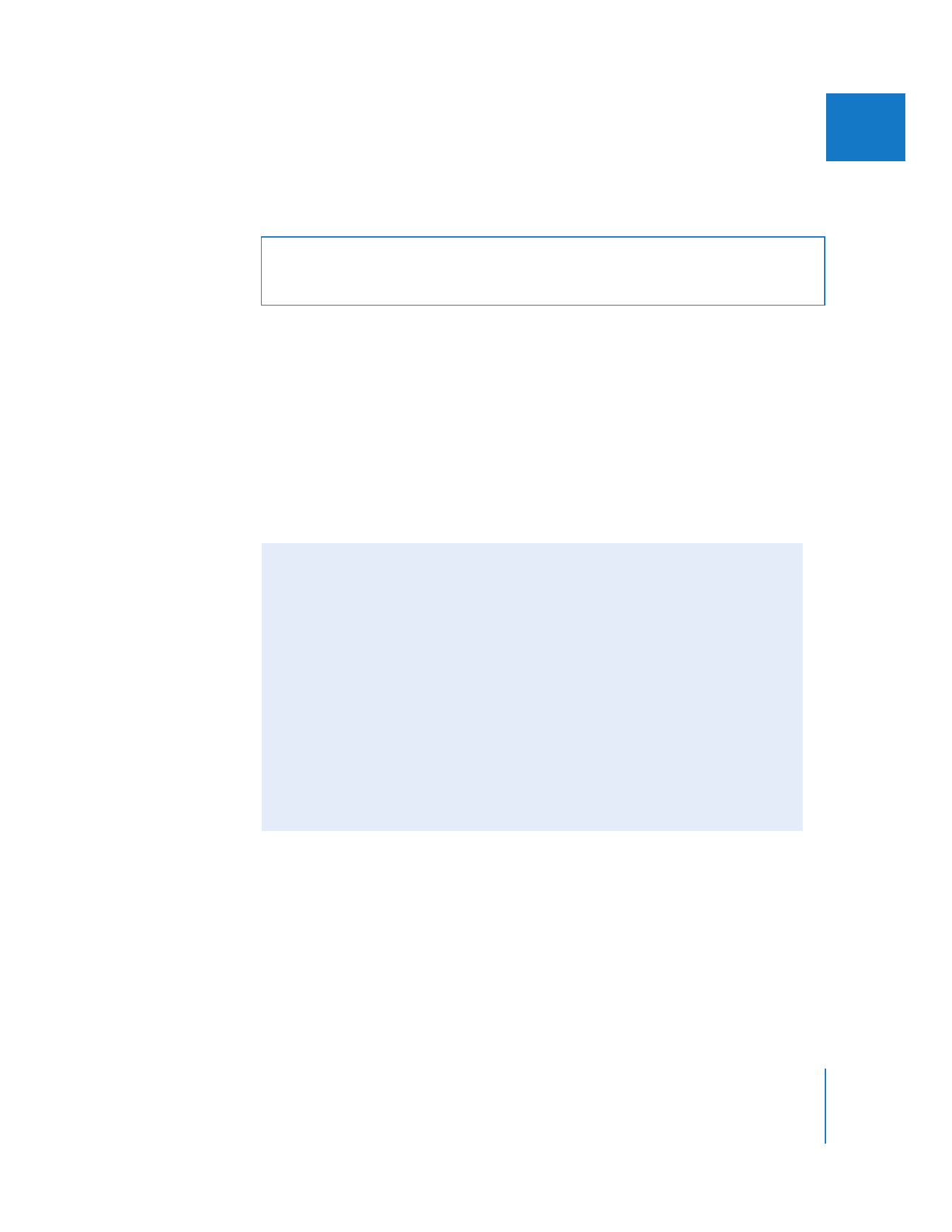
第
2
章
プロジェクトのバックアップと復元
21
IIII
ハードディスクが
2
台以上ある場合、
1
つのディスクに通常のプロジェクトを定期的に保存し、
別のディスクに「
Autosave Vault
」フォルダを指定することができます。こうすれば、
1
つの
ディスクで問題が起きても、もう
1
つのディスクにプロジェクトファイルが残ります。
自動保存を選択すると、新たに自動保存されるプロジェクトは、
「コピーの保存間隔」フィール
ドに指定した時間に従って保存されます。最後の自動保存ファイルが作成されてからプロジェク
トを変更していない場合、
「
Final
Cut
Pro
」は、プロジェクトがさらに変更されるまでプロジェ
クトを自動保存しません。たとえば
5
つのプロジェクトを開いていて、そのうちの
2
つのみを変
更した場合、「
Final
Cut
Pro
」は、変更された
2
つのプロジェクトに対してのみ自動保存ファイ
ルを作成します。
自動保存ファイルの命名スキームは以下の通りです:
ProjectName_MM-DD-YY_HHMM
ProjectName は、プロジェクトの最初の
17
文字です。
警告:
「
Autosave Vault
」フォルダはロックされていません。このフォルダを
Finder
から誤っ
て削除しても、
「
Final
Cut
Pro
」によって自動的に再作成されます。ただし、削除されたフォル
ダ内の自動保存ファイルは再作成されません。